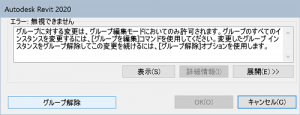コマンド概要

【エリアからモデル作成】コマンドにおいて 詳細項目(2D)からドア等(3D)に変換する際に必要な情報を入力します。
エリアプラン作成時に2Dで置いた建具を3Dに変換するために置き換えの条件を設定するためのコマンドです。
このコマンドで準備をしておくことでエリアからモデル作成コマンド実行時にスムーズに建具が変換されます。
対応製品
| AX-Planner | 〇 | AX-DD | ― | AX-ST | ― | AX-CM | ― |
| AX-Cost | ― | AX-FM | ― | AX-Family | ― | AX-DM | ― |
対応製品
| AX-Planner | 〇 | AX-DD | ― |
| AX-ST | ― | AX-CM | ― |
| AX-Cost | ― | AX-FM | ― |
| AX-Family | ― | AX-DM | ― |
動画
サンプルデータ

ダウンロードするにはログインが必要です
本データはコマンド操作を試すことを目的としたデータです。本データの著作権は原則として株式会社ビム・アーキテクツに帰属します。
操作解説
STEP
必要ファミリのロード
STEP
コマンド選択
[AX-Planner]タブ > [ファミリ]パネル > [スタイルからタイプ作成]コマンド下部をクリックし、ドロップダウンメニューから[ファミリ マッチング]コマンドを選択します。

STEP
選択
エリアプランビューに配置されている詳細項目(2Dファミリ)をクリックします。
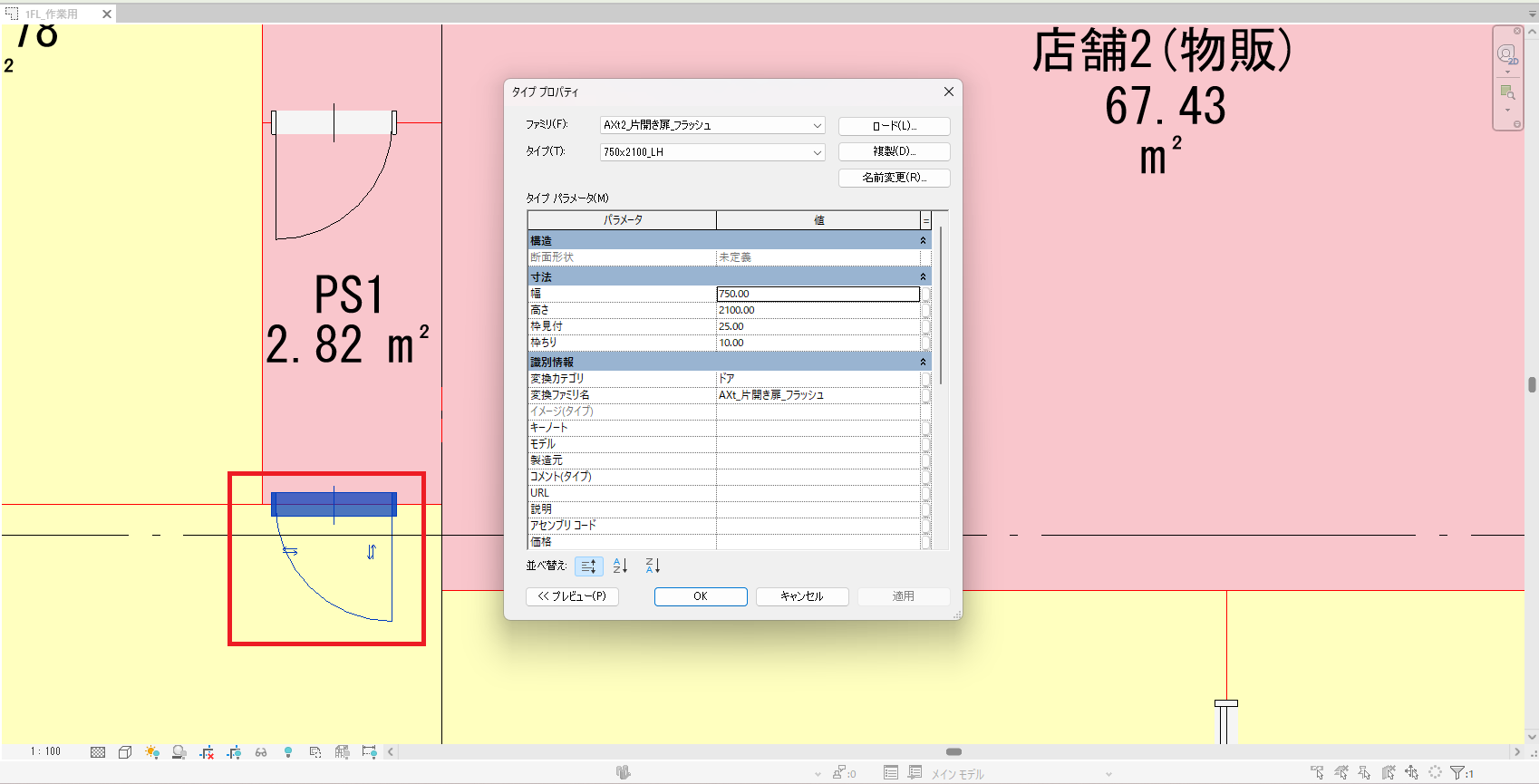
STEP
選択
ダイアログで[カテゴリ][ファミリ][タイプ]を選択し、[OK]ボタンをクリックします。
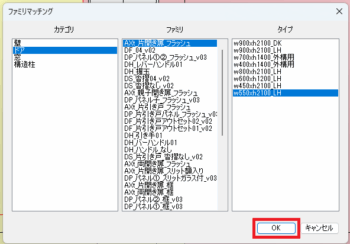
STEP
確認
連続して変換設定を実行することが可能です。
コマンドを終了する場合は、[ESC]キーを押してください。
STEP
確認
詳細項目ファミリのタイプパラメータを確認すると、[変換カテゴリ][変換ファミリ名][タイプ]パラメータが設定した内容に変更されていることが確認できます。
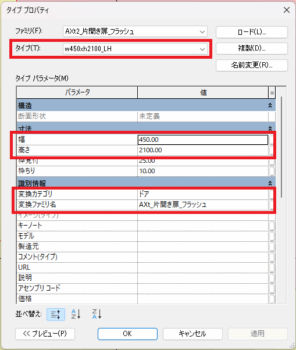
STEP
END
関連記事
AReX-Style Revit EXTENSION

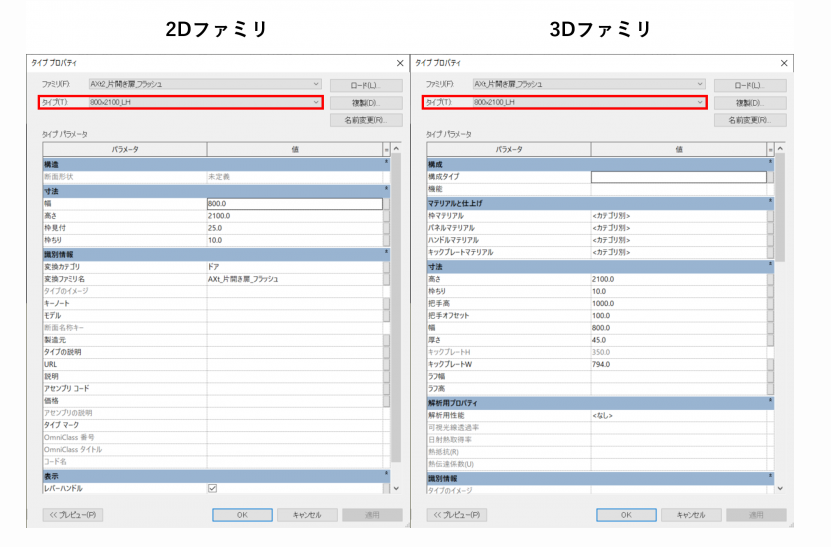
[エリアからモデル作成]時のファミリへの仕込みについて | AReX-Style Revit EXTENSION
こんにちは!AReX-Styleの開発担当です。今回はAX-Designの[エリアからモデル作成]コマンドを実行したときの2Dファミリ([詳細項目]カテゴリ) から 3Dファミリ([ドア][窓]…